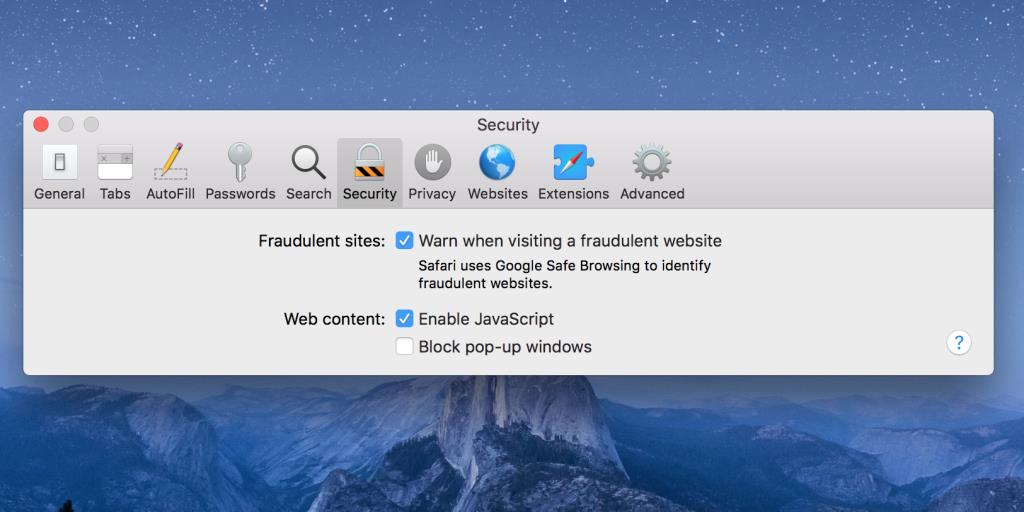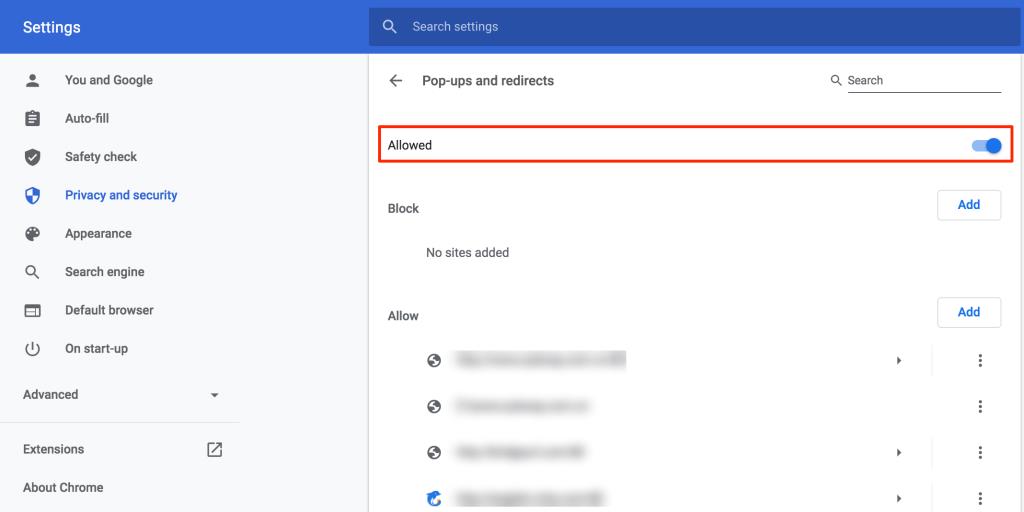Você está enfrentando problemas com um site no macOS porque seu navegador está bloqueando pop-ups para ele? Felizmente, você pode desativar o bloqueador de pop-ups nos principais navegadores como Safari, Chrome e Firefox em sua máquina.
Assim que os bloqueadores forem desabilitados, todos os sites que você abrir nesses navegadores terão permissão para abrir janelas pop-up. Você também tem a opção de habilitar pop-ups apenas para determinados sites em seu Mac.
Um pop-up é uma pequena janela que se abre automaticamente quando você está em um site ou quando clica em um link do site. Sites de compras, sites de descontos e outros sites costumam abrir janelas pop-up para chamar sua atenção.
Você não deve confundir esses pop-ups de sites com as pequenas notificações que você vê no seu Mac. Essas notificações são geradas por seu sistema ou seus aplicativos instalados. Eles não têm nada a ver com os pop-ups que você vê em seus navegadores.
É fácil desativar o bloqueador de pop-ups no Safari. Tudo o que você precisa fazer é acessar o menu de configurações e alterar uma opção para desligar o bloqueador de pop-ups. A localização dessa opção depende da versão do Safari que você está usando.
Relacionado: Dicas e truques essenciais do Safari para usuários de Mac
Você também pode usar o Terminal para habilitar e desabilitar o bloqueador de pop-ups no Safari.
O Safari 12 e versões posteriores permitem que você desative o bloqueador de pop-ups para todos os sites ou determinados sites que você escolher no navegador.
Você pode acessar o bloqueador de pop-ups no Safari 12 e superior da seguinte maneira:
- Inicie o Safari, clique no menu Safari na parte superior e selecione Preferências .
- Vá para a guia Sites .
- Selecione Janelas pop-up à esquerda e escolha Permitir no menu suspenso à direita.
- Se desejar, você pode especificar uma lista de sites para os quais deseja bloquear pop-ups.
Safari 11 e versões anteriores têm uma caixa de seleção que permite ativar e desativar o bloqueador de pop-ups com um único clique.
Veja como você encontra essa caixa:
- Abra o Safari, clique no menu Safari na parte superior e selecione Preferências .
- Vá para a guia Segurança .
- Desmarque a caixa que diz Bloquear janelas pop-up .
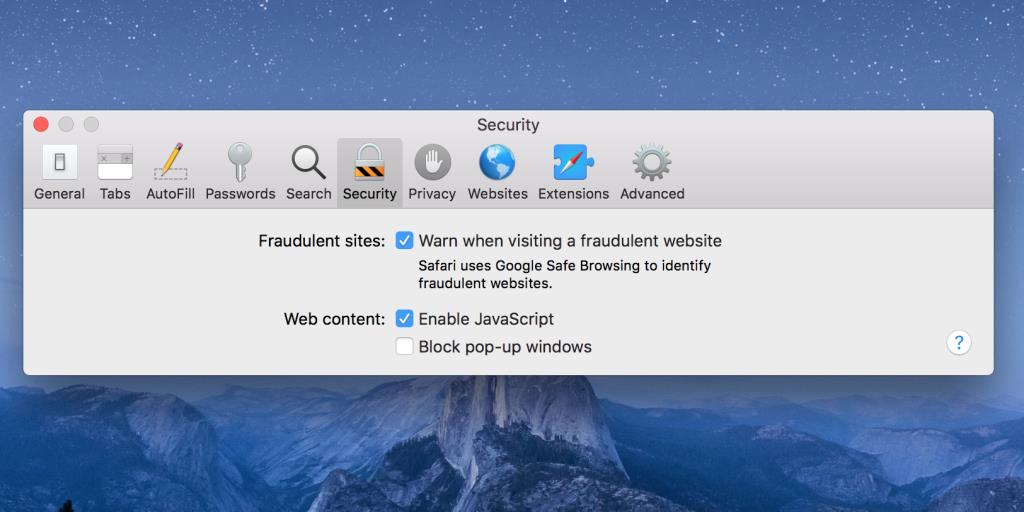
Aqueles de vocês que preferem o Terminal ficariam felizes em saber que existe um comando do Terminal para habilitar e desabilitar pop-ups no Safari em seu Mac.
Veja como você usa esse comando:
- Inicie o Terminal.
- Digite o seguinte comando para desativar o bloqueador de pop-ups no Safari.
defaults write com.apple.Safari com.apple.Safari.ContentPageGroupIdentifier.WebKit2JavaScriptCanOpenWindowsAutomatically -bool true
- Use este comando para habilitar o bloqueador de pop-ups no Safari.
defaults write com.apple.Safari com.apple.Safari.ContentPageGroupIdentifier.WebKit2JavaScriptCanOpenWindowsAutomatically -bool false
Se você usa o Chrome como navegador padrão, desbloquear pop-ups é tão fácil quanto acessar o menu de configurações do Chrome e desativar uma opção.
Veja como você faz isso:
- Clique nos três pontos no canto superior direito do Chrome e selecione Configurações .
- Clique em Privacidade e segurança à esquerda e selecione Configurações do site no painel direito.
- Role totalmente para baixo e clique em Pop-ups e redirecionamentos .
- Clique no botão de alternância ao lado de Bloqueado (recomendado) para desativar o bloqueador de pop-ups do Chrome. O botão de alternância agora deve indicar Permitido .
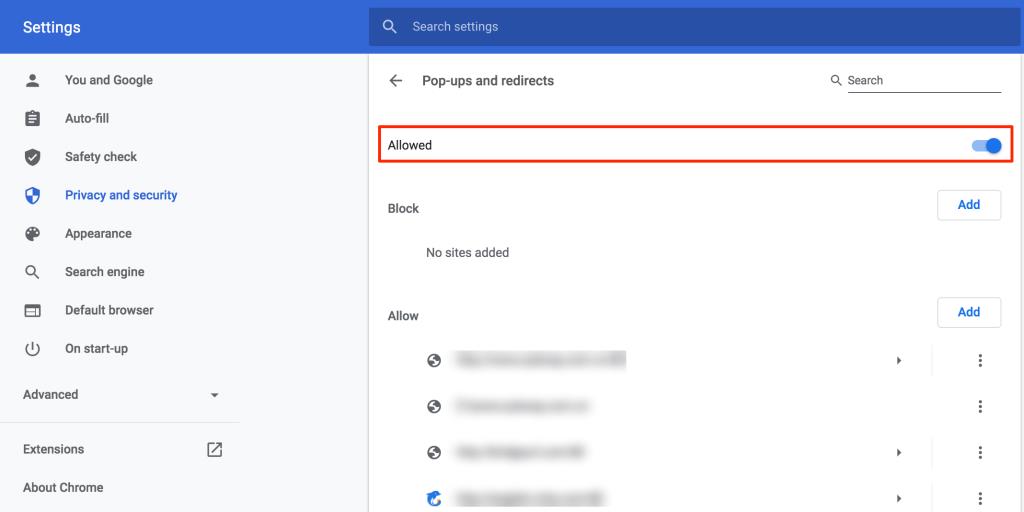
O Firefox tem praticamente a mesma abordagem para desativar o bloqueador de pop-ups do Google Chrome. Você entra nas configurações, desmarca uma opção e está tudo pronto.
Veja como:
- Abra o Firefox, clique nas três linhas horizontais no canto superior direito e selecione Preferências .
- Clique em Privacidade e segurança à esquerda.
- Role para baixo até a seção Permissões . Em seguida, desmarque a opção Bloquear janelas pop-up .
- Se você deseja permitir pop-ups de certos sites enquanto mantém todos os outros bloqueados, clique em Exceções e adicione seus sites à lista de permissões.
Alguns sites exigem que você habilite pop-ups em sua máquina para que esses sites funcionem. Você pode fazer isso facilmente permitindo pop-ups em vários navegadores para macOS, como vimos aqui.
Os pop-ups não são o único incômodo na web. Alguns sites hoje em dia usam notificações para chamar sua atenção. Se quiser parar com isso, você pode desativar as notificações de site na maioria dos navegadores da web.